Com’è noto, Google Chrome in versione desktop permette di installare e gestire le estensioni per il browser. Al momento non è invece previsto usare estensioni Chrome per Android e Google non ha alcuna intenzione di inserirne il supporto nella sua applicazione per i dispositivi mobili. Fino a gennaio 2025, il software open source Kiwi Browser permetteva di utilizzare il motore Chromium, lo stesso alla base di Chrome, permettendo la navigazione sul Web con la possibilità di installare qualsiasi estensione.
Ritirato dal Play Store (qui i file APK dell’ultima versione disponibile), il codice sorgente Kiwi Browser diventa parte integrante di Microsoft Edge Canary per Android, a sua volta costruito sul motore di Chromium. L’integrazione di Kiwi Browser in Edge implica che il codice delle estensioni di Kiwi è adesso incorporato in Edge Canary, versione di anteprima del browser Microsoft per i dispositivi mobili a cuore Android. Il passaggio indica inoltre che le funzionalità e le estensioni in precedenza disponibili su Kiwi possono ora essere utilizzate in Edge.
Chi ancora oggi utilizza Kiwi Browser può continuare a servirsene ma l’applicazione non riceverà più alcun aggiornamento, comprese le patch di sicurezza via via rilasciate per Chromium e progetti derivati. È importante, quindi, che gli utenti di Kiwi Browser inizino a migrare verso altri browser Web.
Come installare le estensioni Chrome su Android con Edge Canary
Proprio grazie all’integrazione del codice di Kiwi Browser in Edge, gli utenti della versione Canary del browser possono installare e sfruttare qualunque estensione Chrome su Android. All’avvio di Edge si può toccare ripetutamente Non ora per evitare che l’app Microsoft si configuri come browser predefinito o pretenda di sincronizzare preferiti, password, cronologia e via dicendo.
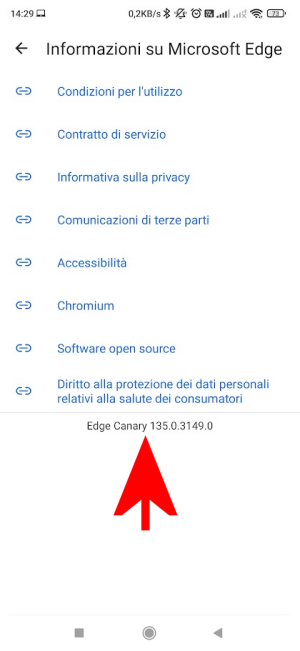
Per installare le estensioni di Chrome su Edge Canary per Android, basta avviare il browser Web, toccare il pulsante in basso a destra nella schermata principale, selezionare Impostazioni scorrere fino a trovare Informazioni su Microsoft Edge quindi toccare l’etichetta che mostra il numero di versione per almeno 5 volte in rapida sequenza. Così facendo si attivano le Opzioni per gli sviluppatori di Edge Canary.
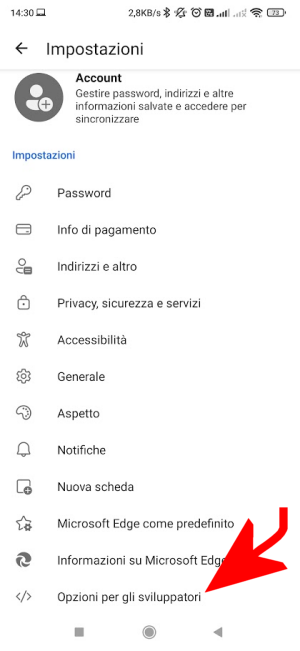
Tornando alla schermata delle impostazioni, si deve quindi fare clic sulla nuova voce Opzioni per gli sviluppatori, per poi selezionare Extension install by id.
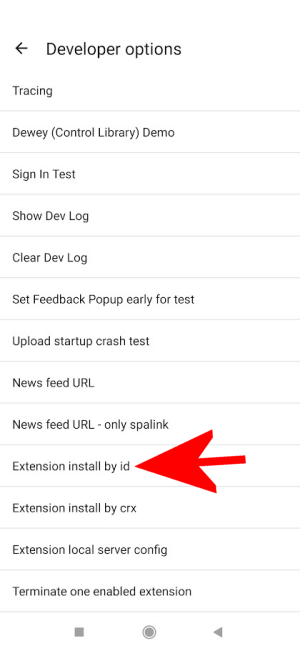
Alla comparsa del messaggio Input extension id here, è sufficiente digitare l’identificativo dell’estensione pubblicata sul Microsoft Edge Web Store. Trovare l’identificativo è molto semplice: basta cercare l’estensione che si vuole usare in Edge Canary, accedere alla sua scheda nel Web Store, toccare la barra degli indirizzi e copiare la lunga stringa alfabetica che appare immediatamente dopo l’ultimo slash nella barra degli indirizzi.
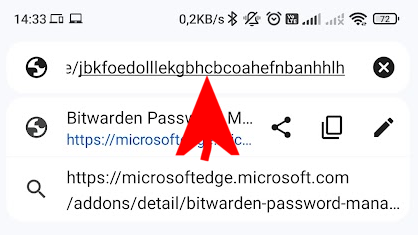
Nell’esempio in figura, l’identificativo dell’estensione Bitwarden per Edge, noto e apprezzato password manager, ovvero jbkfoedolllekgbhcbcoahefnbanhhlh.
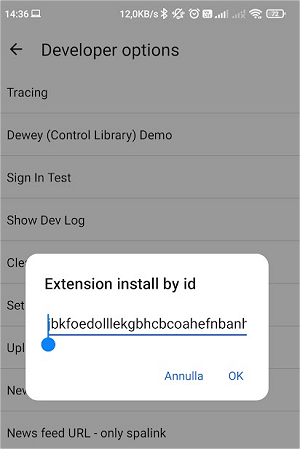
Selezionando tale stringa e incollandola nel campo Input extension id here di Edge, l’estensione sarà automaticamente installata. Al termine dell’operazione basta toccare di nuovo l’icona in basso a destra, scegliere Estensioni quindi toccare il nome dell’estensione per avviarne la configurazione e l’utilizzo effettivo.
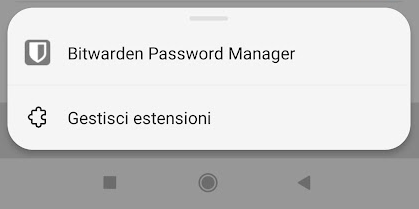
Il vantaggio di usare Edge Canary: ampia scelta delle estensioni
La versione standard di Edge (non-Canary) offre attualmente una selezione limitata di estensioni, attivabili digitando edge://flags nella barra degli indirizzi quindi attivando l’opzione Android extensions.
Kiwi Browser e quindi adesso anche Edge Canary, come abbiamo visto prima, supportano invece la maggior parte delle estensioni disponibili sul Chrome Web Store. Alcune delle estensioni più utilizzate includono:
- Dark Reader: Attiva la modalità scura su tutti i siti Web riducendo l’affaticamento oculare, specialmente in condizioni di scarsa illuminazione.
- Bitwarden: Gestore di password sicuro. Memorizza e genera password complesse.
- Tampermonkey: Un gestore di script che consente di eseguire codice personalizzate sulle pagine Web e modificarne il comportamento.
- Grammarly: Correttore ortografico e grammaticale. Migliora la scrittura online con suggerimenti per la grammatica e lo stile.
- Download Manager: Gestisce e accelera i download. Rende più facile e veloce il download di file dal Web.
- Privacy Badger: Blocca i tracker online quindi migliora la privacy online impedendo il monitoraggio da parte di terzi.
- Keepa: Un’estensione per monitorare i prezzi dei prodotti su Amazon e ricevere avvisi sulle variazioni.
- uBlock Origin: Un efficace blocco degli annunci che migliora la velocità di navigazione e riduce il consumo di dati.
- Adblock Plus: Un altro popolare blocco degli annunci, utile per eliminare pubblicità invasive.
Le soluzioni alternative
Oltre a Kiwi Browser ed Edge Canary, il browser alternativo migliore che offre la possibilità di usare le estensioni su Android è Mozilla Firefox.
Ereditando la funzione di Kiwi, Edge offre un supporto completo per le estensioni di Chrome su Android, permettendo agli utenti di installare estensioni desktop per Google Chrome sui loro dispositivi mobili. Firefox, d’altra parte, utilizza la sua pagina di componenti aggiuntivi per le estensioni e la scelta dei componenti aggiuntivi caricabili risulta molto più limitata.
Conclusioni
La rimozione di Kiwi Browser dal Play Store rappresenta una transizione significativa per gli utenti Android, desiderosi di utilizzare estensioni Chrome sui loro dispositivi mobili.
Con l’integrazione del codice di Kiwi in Microsoft Edge Canary, è possibile installare una vasta gamma di estensioni, ampliando notevolmente le funzionalità del browser. Questo cambiamento non solo offre nuove opportunità per migliorare l’esperienza di navigazione, ma consente agli utenti di utilizzare un browser che resta comunque sicuro e aggiornato.
Nonostante Firefox rimanga una valida alternativa, la possibilità di utilizzare le estensioni Chrome su Edge Canary offre oggi un vantaggio unico.
/https://www.ilsoftware.it/app/uploads/2025/02/estensioni-chrome-android.jpg)
/https://www.ilsoftware.it/app/uploads/2024/08/opera-copertina.jpg)
/https://www.ilsoftware.it/app/uploads/2025/04/privacy-link-visitati-google-chrome.jpg)
/https://www.ilsoftware.it/app/uploads/2025/04/wp_drafter_474882.jpg)
/https://www.ilsoftware.it/app/uploads/2025/04/comandi-ai-tag-gestire-schede-browser.jpg)